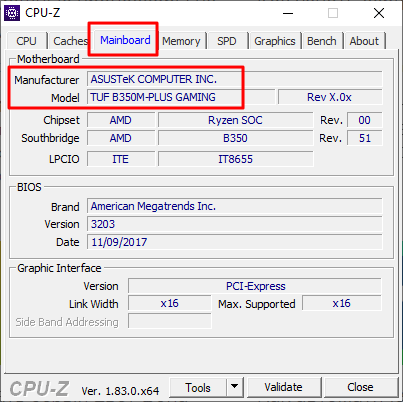Какой максимальный объем оперативной памяти можно установить на компьютер / ноутбук
Сегодняшний вопрос достаточно популярный, особенно среди пользователей с относительно старыми ноутбуками и ПК.
Вроде бы с одной стороны — их производительности для веб-серфинга, фильмов и простеньких игр пока хватает (и менять их полностью — нет смысла), но с другой — иногда приходится сталкиваться с нехваткой ОЗУ (например, при открытии 10-ка вкладок в Chrome. ) .
Вообще, увеличить объем оперативной памяти не так сложно (достаточно купить и установить нужную плашку памяти), однако, есть нюансы (например, «лимиты» по макс. объему. ).
Собственно, об этом и поговорим в этой заметке. 👌
Какой максимум ОЗУ поддерживает устройство
ШАГ 1: базовые основы
👉 Максимальный объем оперативной памяти, который можно установить в ПК/ноутбук, зависит от трех составляющих:
- процессора;
- материнской платы;
- ОС Windows (32 битные системы «не видят» более 3 ГБ ОЗУ. Также добавлю, что версии «Windows 7 Home» могут иметь ограничение видимости в 8 ГБ!) .
Первые два компонента наиболее важны, т.к. изначально идут с поддержкой только какого-то одного типа памяти (например, DDR4), и имеют ограничения по частоте и объему.
Важно!
Если установить памяти больше, чем поддерживает ЦП или мат. плата (например) — вероятнее всего, устройство просто ее не увидит (и вы зря потратите средства на апгрейд)!
Впрочем, в ряде случаев не исключены синие экраны и отказы ПК загружаться.
👉 Еще один достаточно существенный момент — обратите внимание на количество слотов под оперативную память на материнской плате. Дело в том, что какие-нибудь утилиты могут показать наличие свободного слота — а по факту его может не быть вовсе (просто не распаян на плате)! И проверить это — можно только разобрав устройство.

Слоты под плашки ОЗУ
👉 Кстати, что касается ноутбуков — то в ряде случаев у них может не быть вообще ни одного слота (вся ОЗУ просто распаяна на мат. плате)! Наиболее часто это встречается у компактных ультрабуков (Lenovo, например).
Впрочем, большинство средне-бюджетных моделек всё-таки имеет хотя бы 1 слот (как на фото ниже).

Один слот — ноутбук Dell (Only DDR3L)
ШАГ 2: определяем модель ЦП и мат. платы, и находим их спецификацию
👉 Для ПК
- с помощью документов, которые шли при покупке устройства;
- разобрав системный блок и посмотрев модель на самой плате;
- воспользовавшись 👉 спец. утилитой AIDA64.
После, достаточно вбить в поисковую систему Google (Yandex) запрос вида «Asus H110M-K тех. характеристики» (у вас будет свой производитель и модель мат. платы).
Собственно, одним из первых в результатах поиска будет официальный сайт, на котором в большинстве случаев и указана нужная информация. См. пример на скрине ниже. 👇

Скриншот с официального сайта ASUS
После, аналогичным образом нужно посмотреть, что поддерживает процессор (ЦП). На сайте Intel и AMD спецификации очень подробные, и, как правило, в них можно найти даже больше, чем нужно! 👌
👉 В помощь!
Как узнать точную модель своего процессора (CPU), посмотреть его спецификацию, характеристики

Скрин с сайта Intel (INTEL® CORE™ i5-5200U)
👉 Для ноутбуков
Что касается ноутбуков — то зная 👉 точную модель устройства можно сразу же зайти на официальный сайт и посмотреть спецификацию. Пример ниже.

Скриншот с официального сайта Lenovo
ШАГ 3: быстрое решение с помощью спец. утилит 👍
Не всегда и не для каждого производителя можно найти подробную спецификацию, где указаны все тонкости (в некоторых случаях приходится прибегать к данным из спец. утилит) . К тому же, утилиты (как правило) позволяют намного быстрее получить нужные данные.
Для текущей работы нам понадобиться программа 👉 AIDA64.
После запуска AIDA64 — перейдите в раздел «Системная плата/Чипсет» и вы увидите две заветные строки:
- поддерживаемые типы памяти (в моем случае DDR4 1333, DDR4 1600 и др.);
- максимальный объем памяти (32 ГБ).

AIDA64 — поддерживаемые типы памяти, максимальный объем
Кстати, если макс. объем во вкладке «Чипсет» не отображается — попробуйте открыть «Компьютер/DMI/Массивы памяти/Системная память» . Как правило, в этой вкладке эта информация дублируется.

Компьютер — DMI (AIDA64)
👉 Тем не менее, когда есть возможность, рекомендую данные из AIDA64 (и подобных ей утилит) перепроверять (по модели устройства зайти на сайт производителя и уточнить спецификацию)!
Как проверить совместимость оперативной памяти и материнской платы

Оперативная память (ОЗУ) – один из основных комплектующих любого компьютера. Именно от оперативной памяти зависит, сколько программ вы сможете запустить одновременно, не сталкиваясь с серьезным замедлением работы системы.
Поэтому при апгрейде компьютера очень часто встает вопрос об увеличении объема оперативной памяти.
Но, для того чтобы увеличить объем оперативной памяти ее нужно правильно подобрать. В данной инструкции мы расскажем о том, как проверить совместимость оперативной памяти и материнской платы и узнать какие модули ОЗУ подходят.
Что влияет на совместимость ОЗУ и материнской платы

Модули DDR, DDR2, DDR3 и DDR4
Есть несколько характеристик, которые ограничивают совместимость материнских плат и модулей оперативной памяти. Это очень простые и понятные характеристики, поэтому разобраться в этом не сложно. Ниже мы рассмотрим все эти характеристики и дадим им короткое определение.
- Тип ОЗУ. В современных компьютерах применяется оперативная память типа DDR. Но, с момента появления данного типа было выпущено 4 версии DDR, которые никак не совместимы друг с другом. Это DDR, DDR2, DDR3 и DDR4, а в ближайшие несколько лет появится еще и DDR5. При этом материнские платы могут работать только с каким-то одним типом. Например, если материнская плата рассчитана на работу с DDR2, в нее можно установить только DDR2. Поэтому при проверке совместимости материнской платы и оперативной памяти в первую очередь нужно обращать внимание на тип оперативной памяти и уже после этого рассматривать все остальные характеристики.
- Тактовые частоты. Любая материнская плата рассчитана на использование ОЗУ с определенными частотами. Например, для DDR3 это могут быть частоты 1333/1600/1866/2133 МГц. При проверке совместимости необходимо убедиться, что модули оперативной памяти и материнская плата поддерживают одни и те же частоты, иначе возможны проблемы. Если приобрести модули с более высокими частотами, чем поддерживаемые платой, то в большинстве случаев все будет работать нормально. Оперативная память просто запустится на более низкой частоте, но при покупке более медленных модулей система может не заработать. Поэтому при выборе также нужно обращать внимание и на тактовые частоты.
- Максимальный объем ОЗУ. Еще одно ограничение – это максимальный объем оперативной памяти, который поддерживается материнской платой. Обычно современные мат. платы для настольных компьютеров поддерживают 8, 16, 32 или 64 Гб. Если вы попытаетесь установить больший объем, то система не заработает. При этом не важно, если свободные слоты для установки модулей. Например, если ваша система поддерживает 8 Гб и у вас уже установлено 2 модуля по 4 Гб, то установить еще 2 модуля нельзя, даже если на плате доступно 4 слота под память.
- Количество разъемов под память (DIMM). В современных материнских платах для настольных компьютеров обычно доступно 2 или 4 разъемов под оперативную память. При этом нет никакой возможности установить больше модулей, если доступно 2 разъема, значит только 2 модуля. Здесь никаких вариантов для расширения.
Как проверить совместимость ОЗУ и материнской платы
Фактически есть только один способ проверки совместимости материнской платы и оперативной памяти, это обращение к техническим характеристикам материнской платы на официальном сайте производителя. В технических характеристиках платы всегда будет указано, какой тип ОЗУ поддерживается (DDR, DDR2, DDR3 или DDR4), какие тактовые частоты (например: 1333, 1600, 1866, 2133 МГц), а также количество разъемов. Исключений здесь нет, данная информация всегда доступна. Если вы не можете ее найти, значит вы где-то не там смотрите.
Алгоритм поиска технических характеристик материнской платы очень простой. Для начала вам нужно узнать точное название платы и ее производителя. Если компьютер работает, то можно установить программу CPU-Z. Здесь на вкладке «Mainboard» будет указана вся необходимая вам информация. В строке «Manufacturer» будет указан производитель, а в строке «Model» – модель материнской платы. Если же ваш компьютер не работает, то название материнской платы можно посмотреть непосредственно на самой плате.

После того как вы узнали название производителя и модель, эту информацию нужно вбить в поисковую систему, например, в Google. Дальше просматривает результаты поиска и находим страницу, которая будет вести на официальный сайт производителя. Например, если ваш производитель это ASUS, то вам нужно найти страницу, ведущую на сайт ASUS.COM.

На сайте производителя материнской платы нужно перейти в раздел «Характеристики» или «Specifications» и найти там информацию о совместимости с оперативной памятью.

Здесь будет указанно количество разъемов под память (DIMM), максимальный объем, тип и тактовые частоты. Используя эту информацию, вы сможете без труда подобрать к вашей материнской плате совместимую оперативную память.
Другие возможные проблемы с совместимостью
Также нужно отметить некоторые другие проблемы с совместимостью оперативной памяти, которые могут вам встретиться в некоторых ситуациях.
- Оперативная память с Aliexpress. На Aliexpress обычно продается неплохая рабочая память, которую можно смело покупать. Но, у нее есть несколько особенностей, о которых нужно знать.
- Многие модули, доступные на Aliexpress, выпускаются отдельно для процессоров AMD и отдельно для процессоров Intel. Под такими модулями обычно есть приписка «For AMD» или «For Intel». При покупке нужно выбирать именно ту память, которая рассчитана на ваш процессор, иначе она просто не заработает.
- Также на Aliexpress продается много ECC-памяти. Это модули с коррекцией ошибок, и они поддерживается только серверными процессорами (Xeon). Если вы покупаете память для настольного процессора, то такой вариант вам не подойдет.
- Разные модули. В сети бытует мнение, что никогда нельзя устанавливать модули памяти от разных производителей, с разной тактовой частотой или с объемом. Считается, что при такой конфигурации обязательно возникните конфликт и система не заработает.
- В целом это верная рекомендация и если есть возможность, то лучше выбирать одинаковые модули. Но, особо зацикливаться на этом не нужно. На практике подобные конфликты встречаются крайне редко. В 99% случаев модули от разных производителей будут отлично работать в одной системе, даже если у них разные частоты и объем.
ВЫБРАТЬ ОПЕРАТИВНУЮ ПАМЯТЬ? 7 вещей, которые НУЖНО ЗНАТЬ в 2017 + СКОЛЬКО + ЧАСТОТА + ТАЙМИНГИ
Как проверить совместимость памяти RAM с материнской платой компьютера
Существует не только множество различных типов модулей оперативной памяти, но и множество видов материнских плат. Поиск совместимой оперативной памяти для конкретной материнской платы, которой вы владеете или хотите купить, может вызвать у вас головокружение.
К счастью, есть несколько вещей, которые помогут вам быстро найти совместимую оперативную память, и я рассмотрю каждую из них в этой статье.
Какая у меня материнская плата
Первый шаг в поиске совместимой памяти (ОЗУ) для вашей материнской платы требует, чтобы вы знали, какой тип материнской платы у вас есть.
Если это материнская плата, которая у вас уже есть и она установлена на вашем ПК, вот как найти её название:
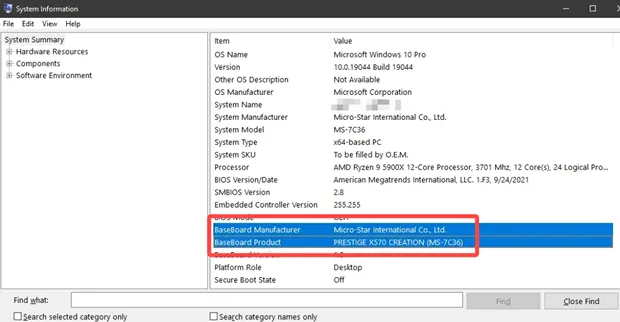
- Откройте окно системного поиска Windows и введите «Сведения о системе» в поле поиска.
- Нажмите Сведения о системе в результатах поиска → появится новое окно со сводной информацией о вашем компьютере и его компонентах.
- В столбце «Элемент» найдите «Изготовитель основной платы» и «Модель основной платы».
Например, моим производителем базовой платы является Micro-Star International (MSI), а моим продуктом базовой платы является Prestige X570 Creation.
Это означает, что моя материнская плата – MSI Prestige X570 Creation .
Запишите производителя и модель вашей материнской платы в надёжном месте.
Если у вас всё ещё возникают проблемы с поиском модели вашей материнской платы, есть ещё один метод, который включает использование стороннего программного обеспечения.
Использование стороннего инструмента для поиска названия материнской платы
Существует множество бесплатных инструментов, отображающих всю информацию о вашей системе в одном простом интерфейсе.
Я рекомендую использовать CPU-Z. Это бесплатно и просто в использовании.
После того, как вы закончите установку, откройте программу и перейдите на вкладку Mainboard. Оттуда вы можете точно увидеть, какая у вас материнская плата.
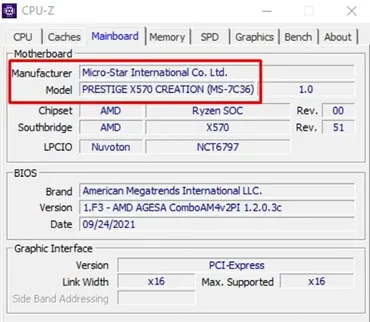
Как только вы найдете производителя и модель вашей материнской платы, обязательно запишите их.
Поиск спецификаций моей материнской платы
После того, как вы определили, какая у вас материнская плата, пришло время найти точные модули оперативной памяти, которые она поддерживает.
Найдите страницу продукта вашей материнской платы на веб-сайте производителя.
Например, я зашёл на сайт msi.com и нашёл свою материнскую плату Prestige X570 Creation.
Найдя страницу продукта и просмотрев «Технические характеристики», я узнал, что моя материнская плата имеет 4 слота DDR4 DIMM и поддерживает частоту до 5000+ МГц (через XMP) .
Но, что означают эти термины и цифры? Я объясню это в следующем разделе.
Вы можете ожидать найти следующие характеристики оперативной памяти для вашей материнской платы:
- Тип оперативной памяти, которую поддерживает материнская плата
- Объём памяти, поддерживаемый материнской платой
- Частота оперативной памяти, которую он поддерживает
- Совместимость с ECC-памятью
Давайте пройдёмся по этим спецификациям более подробно.
Тип оперативной памяти
Тип оперативной памяти , поддерживаемой вашей материнской платой, является наиболее важным атрибутом, на который следует обратить внимание. Это связано с тем, что существует несколько поколений оперативной памяти DDR, от DDR до DDR5.
DDR RAM – это тип оперативной памяти, который вы найдёте в большинстве современных потребительских ПК.
В спецификации вашей материнской платы найдите информацию, которая выглядит примерно так: «Поддерживает 4 модуля DIMM DDR4 5000 МГц».
Это то, что написано в спецификации моей материнской платы и означает, что моя материнская плата может поддерживать оперативную память DDR4 с частотой до 5000 МГц.
Очень важно знать характеристики оперативной памяти, поддерживаемые вашей материнской платой, поскольку разные поколения оперативной памяти физически несовместимы.
Поэтому, если ваша материнская плата поддерживает оперативную память DDR4, вы не сможете вставить в неё планку оперативной памяти DDR3 или DDR5, и наоборот.
Поддерживаемый объём оперативной памяти и количество модулей
Ещё одним важным атрибутом является объём оперативной памяти, поддерживаемый вашей материнской платой.
- общий объём оперативной памяти вашей материнской платы
- максимальная оперативная память на модуль
- количество модулей, которые вы можете установить
К сожалению, каждый производитель материнских плат структурирует страницы своих продуктов по-разному. Информация, скорее всего, будет находиться на вкладке «Технические характеристики» рядом с разделом «Память».
Например, на материнской плате ASUS PRIME X570-PRO указано 4x DIMM, max 128 GB, DDR4.
Слоты DIMM – это место, куда вы устанавливаете оперативную память. Слоты для модулей памяти DIMM или двухрядных модулей памяти также называются «слотами RAM».
Чем больше слотов DIMM на вашей материнской плате, тем больше модулей оперативной памяти вы можете установить.
Это означает, что материнская плата Asus имеет 4 слота для оперативной памяти и 128 ГБ максимальной поддерживаемой емкости оперативной памяти на этой материнской плате Asus. Она также совместима только с оперативной памятью DDR4.
Материнские платы могут иметь от одного до восьми слотов DIMM, но большинство современных потребительских материнских плат имеют четыре слота DIMM.
Знание того, какая емкость и сколько слотов DIMM есть на вашей материнской плате, важно при определении того, сколько дополнительных модулей оперативной памяти необходимо приобрести.
Вы же не хотите купить планки ОЗУ на 32 ГБ, а потом выяснять, что ваша материнская плата поддерживает только карты памяти на 8 ГБ на каждый слот DIMM.
Для моей материнской платы MSI Prestige X570 Creation я нашел количество слотов DIMM и максимальную емкость ОЗУ в таблице характеристик:
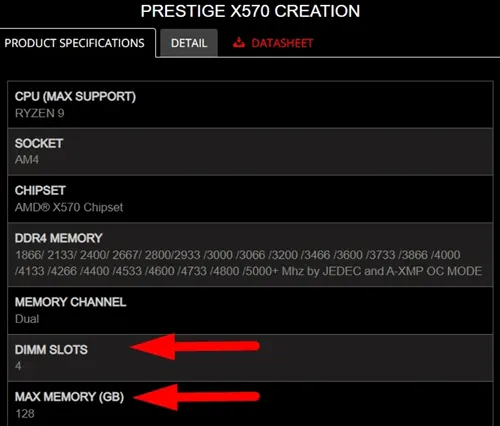
Поддерживаемая частота оперативной памяти
Следующий шаг – определить, какую частоту оперативной памяти поддерживает ваша материнская плата.
Оперативная память поставляется с разными частотами, поэтому важно выбрать частоту оперативной памяти, с которой совместима ваша материнская плата.
Скорость оперативной памяти указывается в МГц и относится к тому, сколько циклов она может выполнять в секунду. Например, оперативная память с частотой 3200 МГц выполняет 3,2 миллиарда операций передачи в секунду. Частота оперативной памяти влияет на скорость хранения и чтения данных.
Это означает, что более быстрая (с более высокой пропускной способностью) оперативная память обеспечивает более высокую производительность, поскольку многие подсистемы ЦП (задержка, кеш и т.д.) напрямую связаны с частотой оперативной памяти.
Но вы не должны слишком волноваться и покупать самую быструю оперативную память на рынке, поскольку скорость оперативной памяти имеет убывающую отдачу, когда вы превышаете 3200-3600 МГц.
Кроме того, более быстрая оперативная память бесполезна, если ваша материнская плата её не поддерживает.
В спецификации материнской платы официально указано, какую частоту оперативной памяти она поддерживает из коробки. Кроме того, конечно, вы можете использовать профили XMP, чтобы превзойти то, что материнская плата установила как максимум.
На этом этапе вы должны знать:
- Сколько модулей оперативной памяти поддерживает ваша материнская плата
- Поддерживаемая максимальная общая емкость и емкость на модуль
- Какое поколение DDR поддерживается
- Рекомендуемая максимальная частота оперативной памяти, поддерживаемая вашей материнской платой (которая также может быть превышена с помощью разгона XMP)
Память ECC и Non-ECC
Для основных рабочих нагрузок, таких как игры, общая производительность, просмотр страниц, обработка текста, создание контента, редактирование видео и фотографий, вам, скорее всего, не понадобится ОЗУ ECC, а материнская плата, которой вы владеете, скорее всего, даже не поддерживает это.
Если вы используете более мощную рабочую станцию или серверное оборудование, то это совершенно другое дело, и вам может понадобиться ОЗУ ECC.
Использование списков памяти (RAM) QVL
Самый простой способ узнать, какая оперативная память совместима с вашей материнской платой, – это проверить список Memory QVL вашей материнской платы.
Когда вы просматриваете спецификации оперативной памяти вашей материнской платы на веб-сайте производителя, найдите страницу или раздел под названием «Memory QVL» или «Список поддержки оперативной памяти».
Вероятно, он будет размещён в разделе «Поддержка» на странице спецификации вашей модели материнской платы.
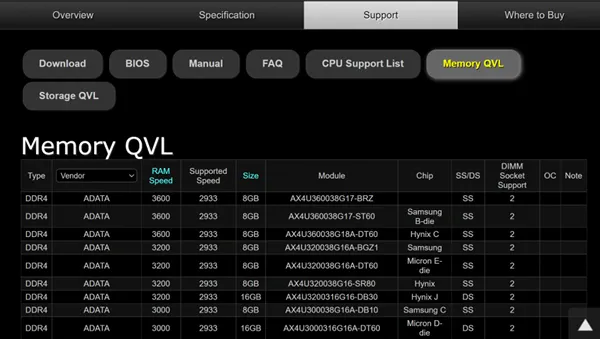
Memory QVL (список квалифицированных поставщиков) – это список, предоставляемый производителем, в котором перечислены проверенные производителем модули оперативной памяти, которые гарантированно будут работать с вашей материнской платой.
Каждая модель материнской платы будет иметь список QVL, который вы можете найти, иногда в виде загружаемого PDF-файла.
QVL позволяет легко найти, какую именно планку памяти купить, если вы хотите обновить свою установку или собрать новый ПК.
Тем не менее, общий консенсус среди сборщиков ПК заключается в том, что совершенно нормально использовать планки RAM, которых нет в списке QVL, если вы используете правильный тип и скорость RAM.
У производителя нет возможности протестировать каждый модуль оперативной памяти для QVL. Списки QVL – это моментальный снимок того, что они протестировали и одобрили на момент выпуска продукта.
Смешивание оперативной памяти
Если у вас уже есть модули оперативной памяти и вы хотите добавить больше оперативной памяти, имейте в виду, что смешение марок, частот, задержек, емкости или рангов оперативной памяти может привести к нестабильности и снижению производительности вашей оперативной памяти в целом. Смешанные модули оперативной памяти могут вообще не работать.
Резюме – выбор оперативной памяти
Вот краткое изложение шагов, которые вы должны предпринять, чтобы узнать, какие модули оперативной памяти совместимы с материнской платой вашего настольного ПК:
- Найдите название вашей материнской платы
- Используя название продукта материнской платы, проверьте список QVL вашей материнской платы на наличие совместимых модулей оперативной памяти.
Если вам нужен модуль ОЗУ, которого нет в списке QVL, убедитесь, что модуль(и) ОЗУ, который вы хотите купить, соответствует модулю материнской платы:
- Поддерживаемая частота оперативной памяти
- Соответствует количеству слотов DIMM
- Соответствует поколению оперативной памяти материнской платы (например, DDR5)
- Не превышает поддерживаемый общий объём оперативной памяти
- Не превышает поддерживаемый объём оперативной памяти на модуль
Если вы хотите обновить оперативную память на своём ноутбуке, вместо использования списка QVL материнской платы используйте список QVL производителя ноутбука. Их может быть труднее найти (если они вообще существуют), и вам, возможно, придётся обратиться в службу поддержки.
Часто задаваемые вопросы о RAM
Нужно ли использовать больше оперативной памяти или более быструю?
Ответ на этот вопрос зависит от ваших потребностей.
Например, если у вас 8 ГБ ОЗУ и вы приближаетесь к максимальному объему ОЗУ, лучше иметь больше ОЗУ.
Если в настоящее время вы не достигли потолка объёма оперативной памяти, то более быстрая оперативная память будет лучше.
Достижение потолка емкости ОЗУ означает, что использование ОЗУ приближается к 100 % или находится на уровне 100% при выполнении рабочих нагрузок. Если это произойдёт, вы начнёте использовать файл подкачки, что значительно замедлит работу вашей системы.
Проверьте уровни использования вашей оперативной памяти, когда ваша система находится под нагрузкой, чтобы определить, требуется ли вам больше оперативной памяти или более быстрая оперативная память.
Нужны ли мне модули DIMM или SO-DIMM?
Если вы используете стандартный настольный ПК, вам необходимо купить модули DIMM.
Планки оперативной памяти SO-DIMM предназначены для ноутбуков и сборок нано-ПК. Они имеют гораздо меньший форм-фактор.
Помните, что модули DIMM и SO-DIMM не взаимозаменяемы.
Можно ли использовать 2 планки RAM от разных производителей?
Вы можете использовать 2 планки RAM от разных производителей. Пока они относятся к тому же поколению DDR, что и ваша материнская плата, они будут работать.
Однако, я не рекомендую использовать 2 разных планки оперативной памяти из-за конфликтующих частот и задержек. У них могут быть проблемы с синхронизацией, поэтому я советую вам придерживаться того же бренда.
Источник https://ocomp.info/kakoy-maksimalnyiy-obem-ozu.html
Источник https://komza.ru/kompjuter/kak-proverit-sovmestimost-operativnoj-pamjati-i-materinskoj-platy.html
Источник https://windows-school.ru/blog/sovmestimost_pamjati_ram/2022-06-08-955